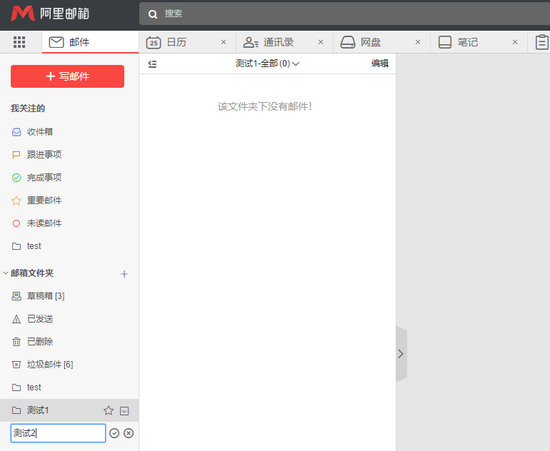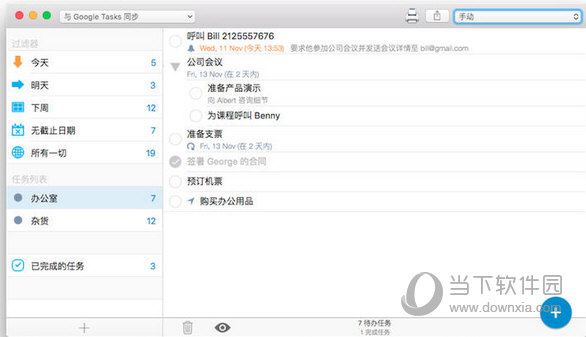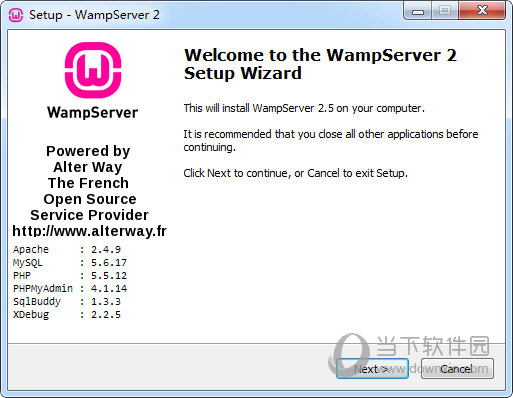arcgis10.2中文版下载|arcgis V10.2 汉化版百度网盘下载
arcgis10.2中文版是一款非常专业的地图绘制软件,该软件为广大用户分享了非常丰富的制作功能,知识兔包括了空间分析、数据管理、制图可视化、地理编码、高级编辑、地图投影等等,有了它,我们就可以更加驾轻就熟的进行地图的查看和制作。
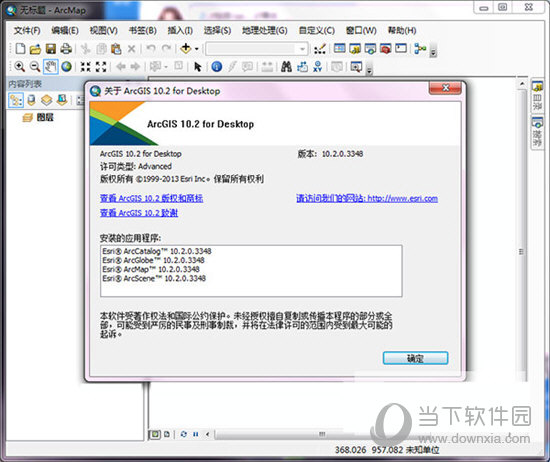
【功能介绍】
1、空间分析:ArcGIS for Desktop包含数以百计的空间分析工具,这些工具可以将数据转换为信息、以及进行许多自动化的GIS任务。例如,你可以:计算密度和距离、高级统计分析、进行叠加和邻近分析、创建复杂的地理处理模型、表达表面和进行表面分析。
2、数据管理:支持130余种数据格式的直接读取、80余种数据格式的转换,你可以轻松集成所有类型的数据进行可视化和分析。分享了一系列的工具用于几何数据、属性表、元数据管理、创建以及组织。允许你:
浏览的查找地理信息、记录、查看和管理元数据、定义、导出和导入Geodatabase数据模型和数据集、创建和管理Geodatabase模型、在本地网络和Web上,查找GIS数据。
3、制图和可视化:无需复杂设计就能够生产高质量地图,在ArcGIS for Desktop中可以使用大量的符号库、简单向导和预定义的地图模板、成套的大量地图元素和图形、高级的绘图工具、图形、报表和动画要素、一套综合的专业制图工具。
4、高级编辑:使用强大的编辑工具,知识兔可以降低数据的操作难度并形成自动化的工作流。高级编辑和坐标几何(COGO)工具能够简化数据的设计、输入和清理。知识兔支持多用户编辑,可使多用户同时编辑Geodatabase,这样便于部门、组织以及外出人员之间进行数据分享。
5、地理编码:从简单的数据分析,到商业和客户管理的分布技术,都是地理编码的广泛应用。使用地理编码地址,知识兔可以显示地址的空间位置,并认识到信息中事物的模式。这些,通过在ArcGIS for Desktop进行简单的信息查看,或使用一些分析工具,就可以实现。
6、地图投影:诸多投影和地理坐标系统的选择,知识兔可以将来源不同的数据集合并到共同的框架中。你可以轻松融合数据、进行各种分析操作,并生产出极其精确、具有专业品质的地图。
7、高级影像:ArcGIS for Desktop有许多方法可以对影像数据(栅格数据)进行处理,知识兔可以使用它作为背景(底图)分析其它数据层。可将不同类型规格的数据应用到影像数据集,或参与分析。
8、数据共享:享用来自ArcGIS Online的神奇力量,世界就掌握在你手中。在ArcGIS for Desktop中,用户不用离开ArcMap界面就可以充分使用ArcGIS Online。导入底图、搜索数据或要素、向个人或工作组共享信息,这些都能够实现。
9、可定制:在ArcGIS for Desktop中,知识兔使用Python、.NET、Java等语言通过Add-in或调用ArcObjects组件库的方式来添加和移除按钮、菜单项、停靠工具栏等,能够轻松定制用户界面。或者,知识兔使用ArcGIS Engine开发定制GIS桌面应用。
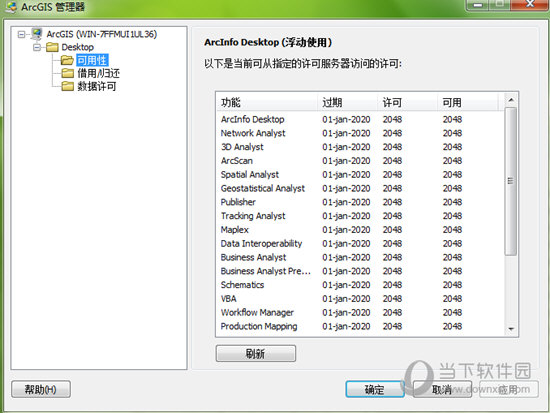
【常见问题】
1、arcgis怎么裁剪?
①对矢量数据进行裁减: Arctoolbox中,spatial tool > extract>clip。
在InputFeatures中选择被裁剪的图层,在ClipFeatures中选择裁剪形状。
②利用矩形对栅格数据裁剪:Arctoolbox中,data management>raster>clip。
InputRaster中选择被裁剪的栅格数据,设定好矩形四个顶点即可。
③在Spatial Analyst Tools中分享了多种对栅格数据的提取方法,Arctoolbox中,Spatial Analyst Tools>extraction包括提取值到点,知识兔根据属性提取,用圆提取,用多边形提取,用掩模提取,用点提取,用矩形提取等,其中的用掩模提取功能可以让我们通过不规则边界来获取需要的栅格数据。
2、arcgis怎么拓扑检查?
①打开ArcMap,知识兔点击目录(catalog),在右侧的目录中“文件夹连接”上右键——连接到文件夹
②连接到shp文件所在的文件夹,把shp文件直接拖到左侧的【内容列表】中
③在桌面(或自己需要的位置)新建文件夹“tuopu”并在ArcMap的目录中连接到该文件夹
④在连接到的“tuopu”文件夹上右键——新建——个人地理数据库
⑤在“新建个人地理数据库”上右键——新建——要素数据集,名称是“tuopu”
⑥根据自己的图形坐标选择坐标系
知识兔小编这里坐标系选择“投影坐标系”——Gauss Kruger——CGS2000——………120E
⑦在新建的要素数据集“tuopu”上右键——导入——要素类(单个)
⑧输入要素选你要导入进行拓扑处理的shp文件,也就是一开始拖进内容列表的文件,输出要素命名为“pp”即可<。br />⑨导入要素类(单个)成功后如果知识兔自动加载到左侧的内容列表中,将其移除,如果知识兔没有便不需处理。
⑩在要素数据集“tuopu”上右键——新建——拓扑。
⑪选择要素“pp”,规则根据需要选择,知识兔小编选默认的“不能重复”,执行“下一步”直到拓扑进行完成确定验证。
⑫将拓扑生成文件tuopu_Topology拖进【内容列表】。
⑬打开“编辑器”——开始编辑——编辑图层选择“PP”。
⑭在上方工具栏的空白处右键添加“拓扑”工具条。
⑮知识兔点击“拓扑错误检查器”图标呼出错误检查器,勾掉“仅搜索可见范围”,知识兔点击“立即搜索”后所有拓扑错误便罗列出来。
⑯在错误项上右键,知识兔使用“缩放至”和“选择要素”即可查看拓扑错误。
3、arcgis怎么投影?
①首先右击“内容列表”,知识兔打开“属性”
②在数据框属性窗口中,知识兔点击“坐标系”—“新建”—“投影坐标系”,如图2。这里的地理坐标系是一个球面坐标系,而投影坐标系则是一个平面坐标系
③打开“新建投影坐标系”窗口后,知识兔可以开始设置坐标。这里以WGS84_GK_zone_21为例来说明。这个是以WGS84为地理坐标系,而高斯克吕格投影为投影坐标系。所以首先要选择地理坐标,其过程如下:“选择”—“World”—“WGS84”。
④然后知识兔设置投影信息,这里要注意的是:False_Easting的值为21500000,而Central_Merdian则为123。
4、arcgis怎么平移?
先在影像的属性里读出影像的四角坐标新建一文本文件,每行的格式为原x坐标 原y坐标 新x坐标新y坐标中间用空格分隔开,共4行,分别代表四个角的x、y新旧坐标打开栅格配准工具条,点最后一个链接表按钮,点左下角的加载,载入刚才建好的文本文件。然后知识兔按栅格配准工具条菜单里的校正,保存文件即可。
下载仅供下载体验和测试学习,不得商用和正当使用。

![PICS3D 2020破解版[免加密]_Crosslight PICS3D 2020(含破解补丁)](/d/p156/2-220420222641552.jpg)